育児時短就業給付金申請の作成方法
- Đối tượng độc giả:
- Quản trị viên
- Gói:
- Simple HRHR Essentials0 yênHR Strategy
手続き機能での育児時短就業給付金申請の作成手順を説明します。
育児時短就業給付金は、育児休業からの復帰後、所定労働時間を短縮して働く場合に支給される給付金です。
申請に必要な情報を登録する
1. ホームの手続きウィジェットにある[育児休業等給付の申請]を押す
ホームの手続きウィジェットにある[育児休業等給付の申請]を押します。育児休業等給付の申請画面が表示されます。
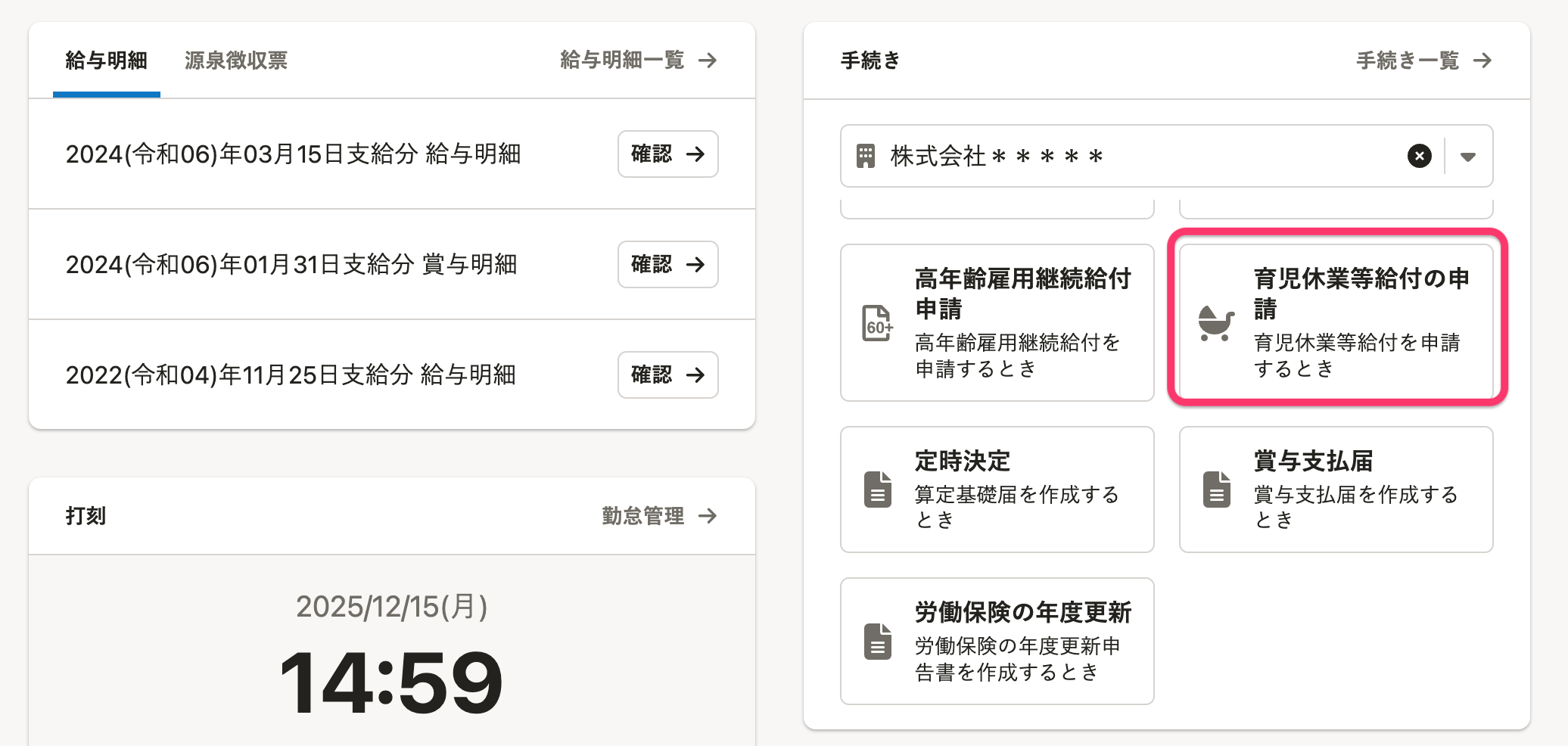 画像を表示する
画像を表示する
2. [申請を追加]を押し、追加したい申請を選択
[申請を追加]を押し、[育児時短就業給付金]を選択します。対象の従業員を選択する画面が表示されます。
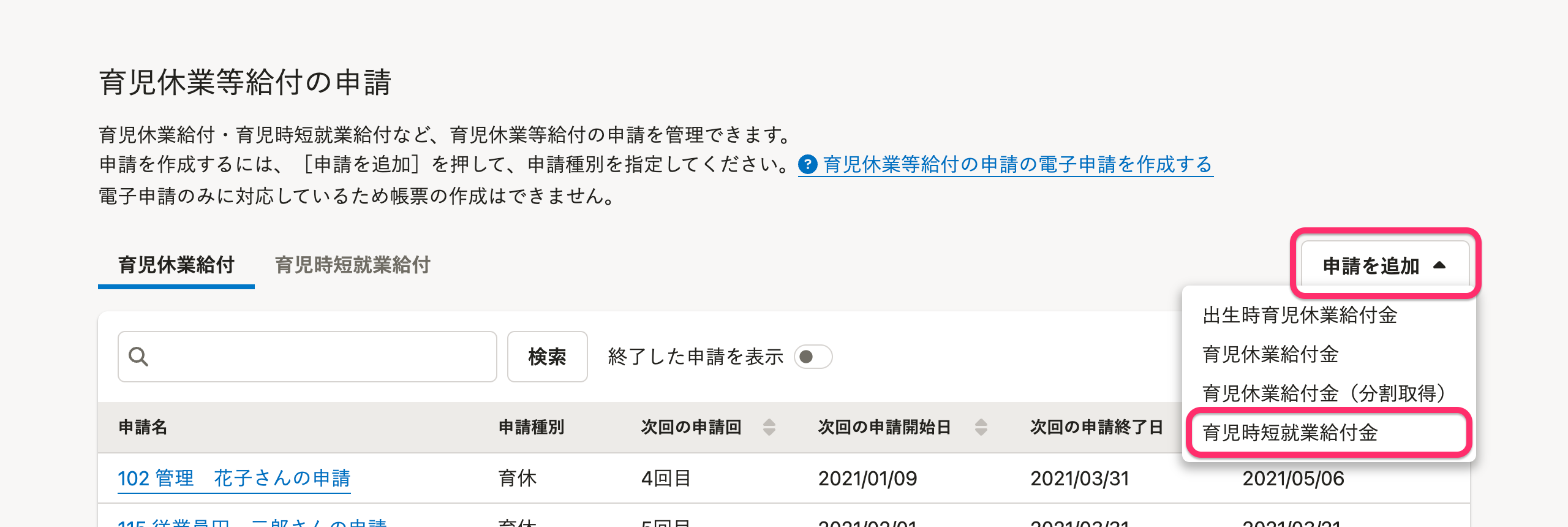 画像を表示する
画像を表示する
3. 対象となる従業員を選択
給付を受ける従業員を選択して[次へ]を押します。育児時短就業に関する情報を入力する画面が表示されます。
 画像を表示する
画像を表示する
4. 育児時短就業の情報を入力する
育児時短就業に関する情報を入力する画面で、[時短就業情報]、[対象となる子]などの必要な項目を入力します。
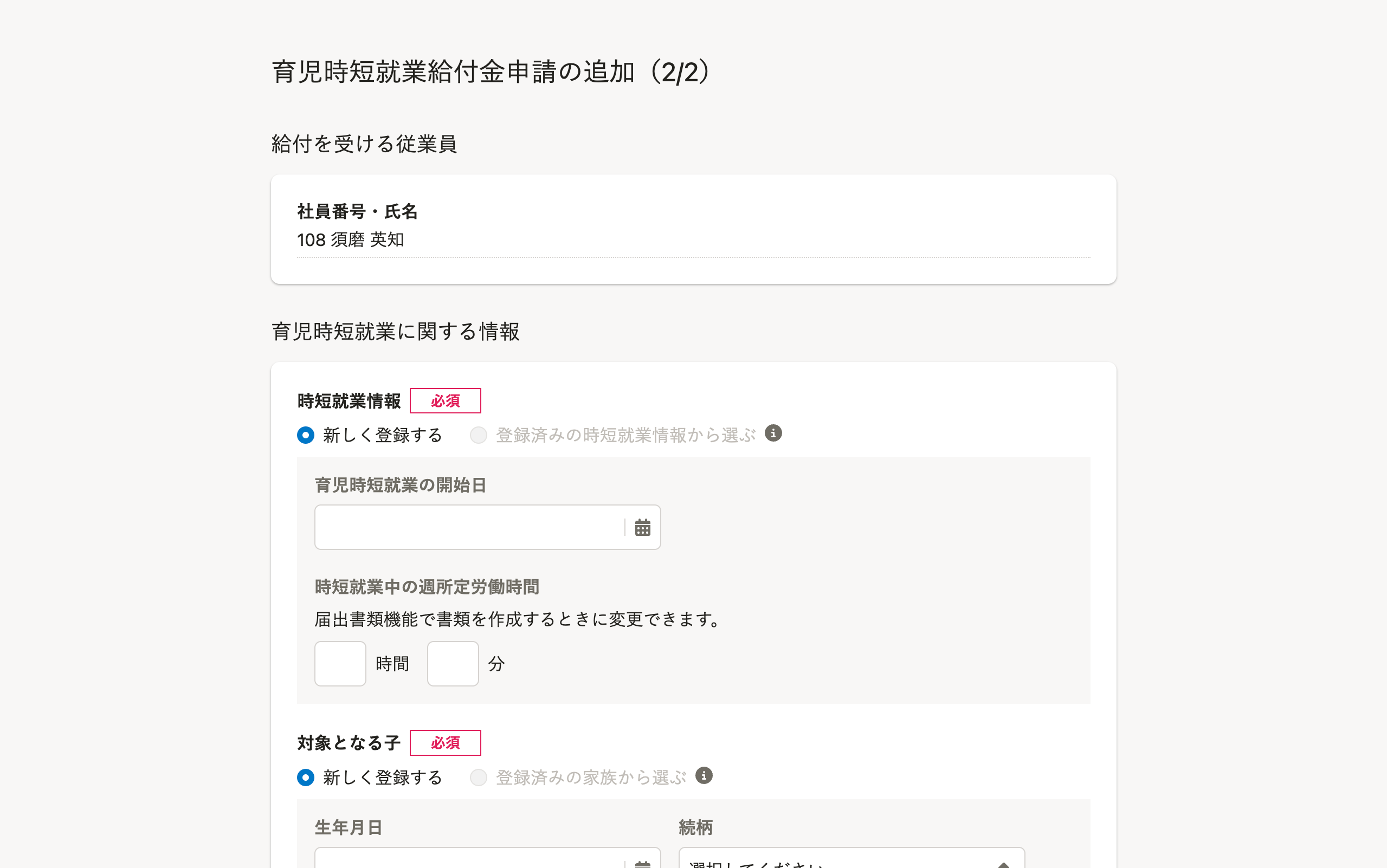 画像を表示する
画像を表示する
5. [登録]を押す
画面下部にある[登録]を押すと、申請情報が登録され、育児時短就業給付金申請の画面が表示されます。
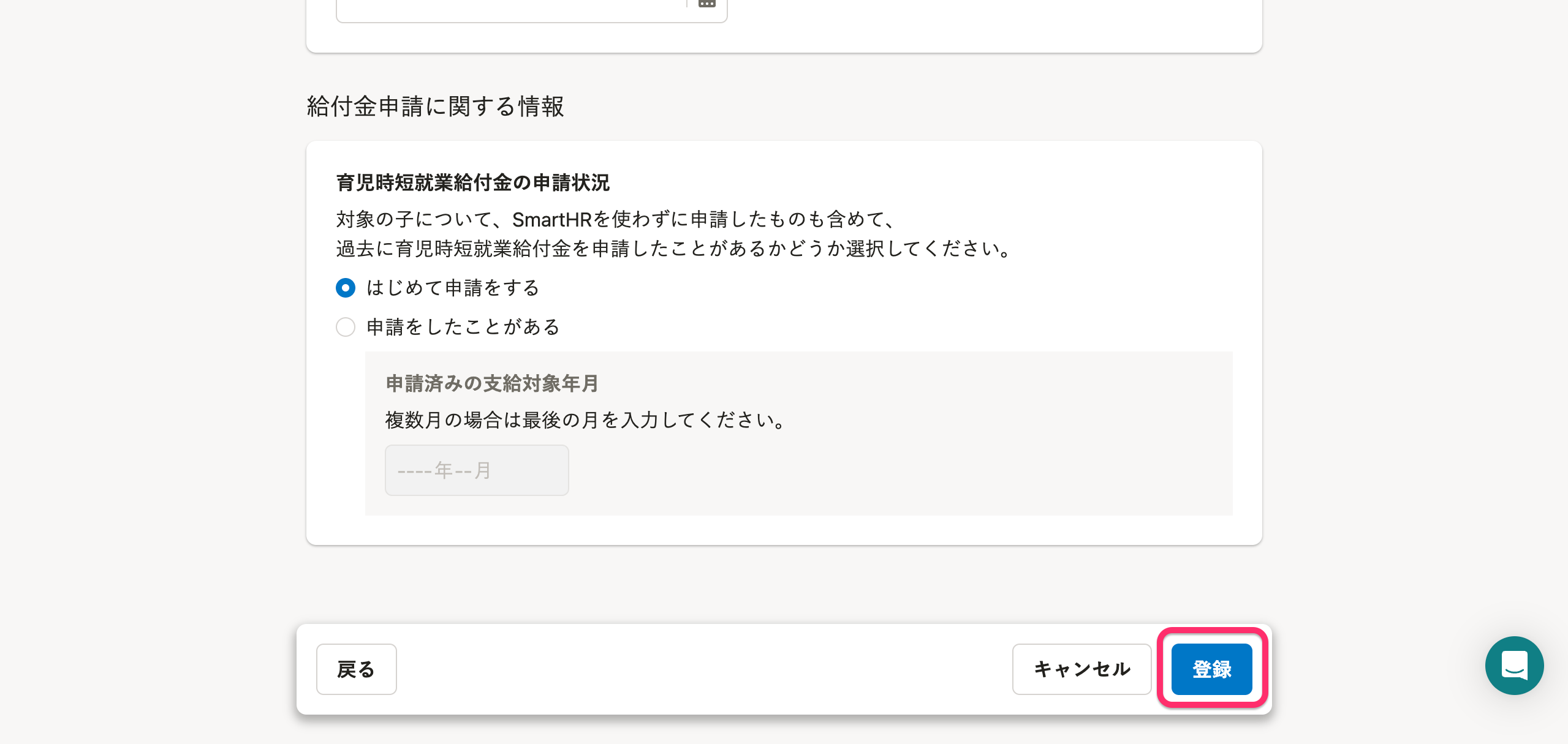 画像を表示する
画像を表示する
作成した手続きに誤りがあった場合
作成した手続きに誤りがあった場合は、作成した育児時短就業給付金申請の手続きを削除してから、従業員情報の[時短就業情報]を削除します。その後、改めて育児時短就業給付金申請に必要な情報を登録してください。
育児時短就業給付金申請の手続きの削除について詳しくは、育児休業等給付の手続きを削除するを参照してください。
申請を作成する
1. [申請を作成]を押す
育児時短就業給付金申請画面の[申請一覧]にある[申請を作成]を押します。 手続きToDo画面が表示されます。
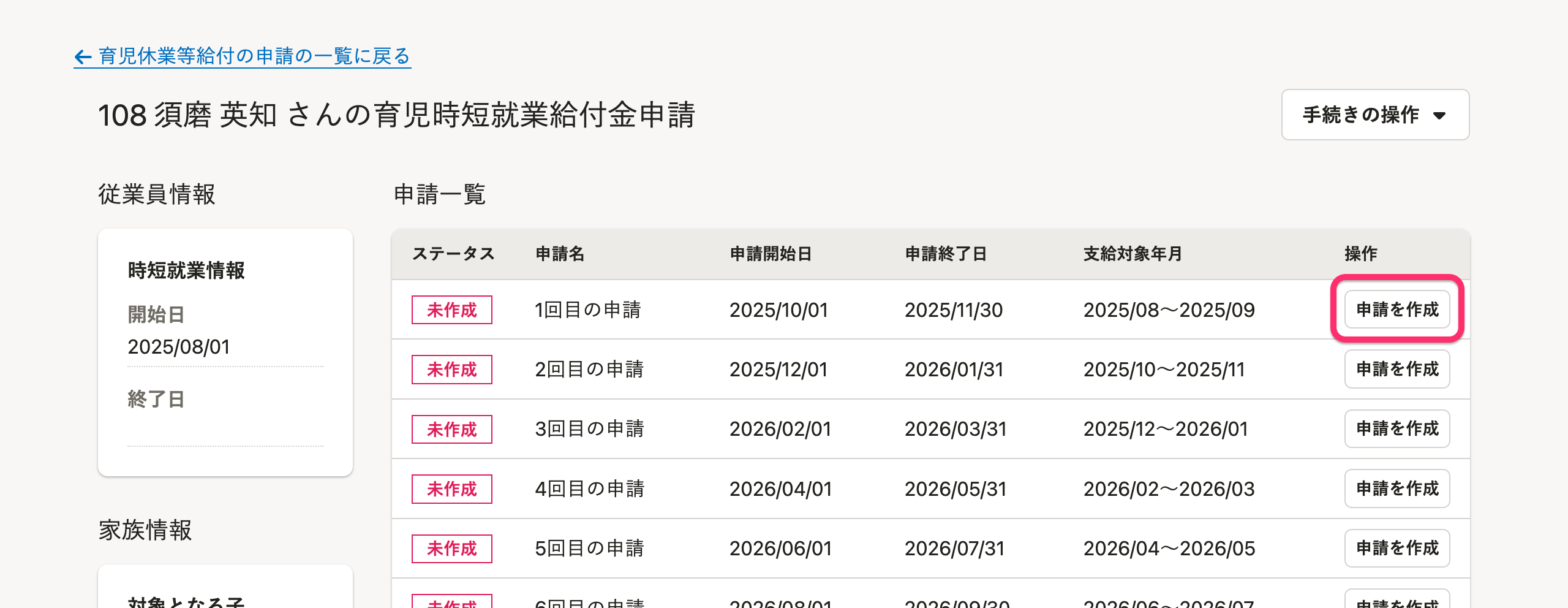 画像を表示する
画像を表示する
2. 手続きToDo画面で[書類と電子申請を作成]を押す
手続きToDo画面で[書類と電子申請を作成]を押します。 届出書類機能に移動し、書類の作成画面が表示されます。
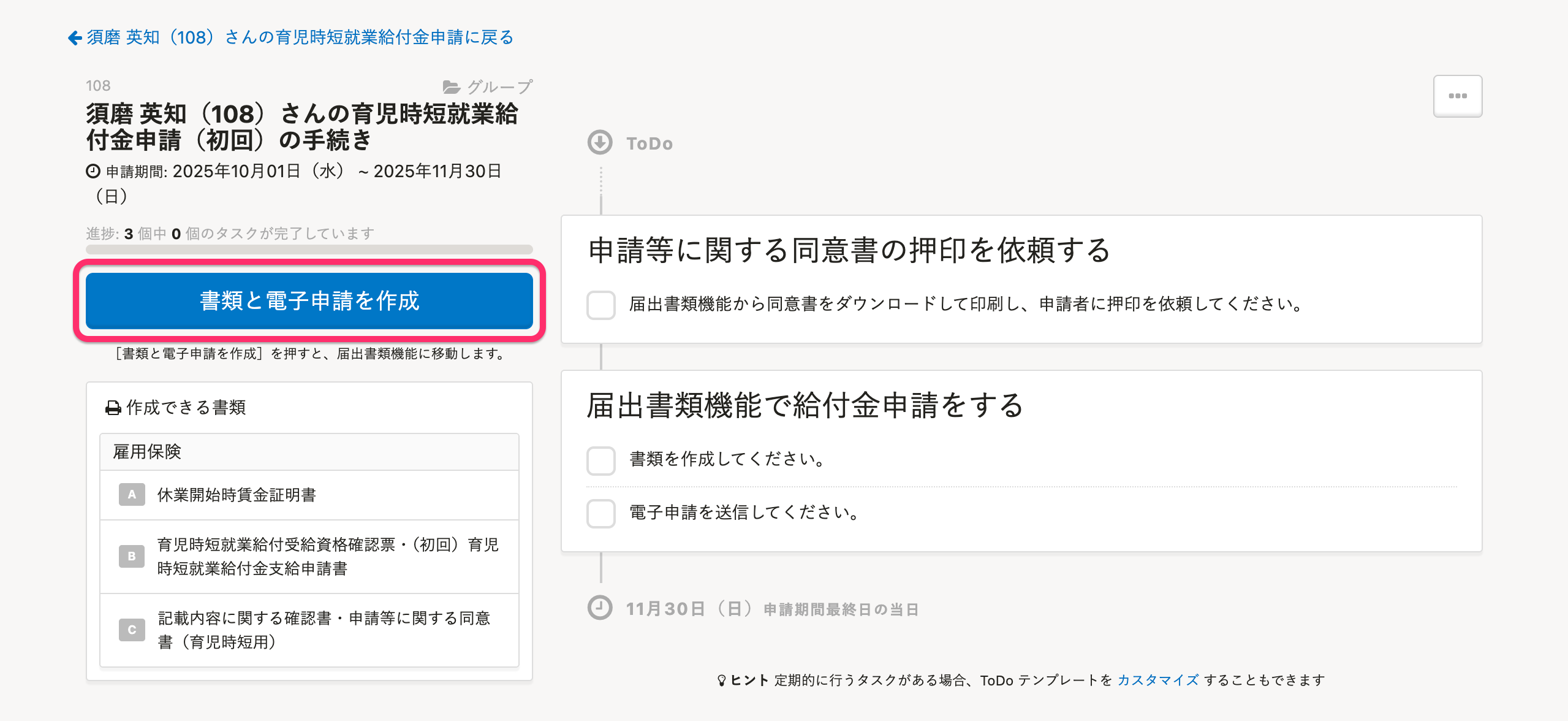 画像を表示する
画像を表示する
3. 届出書類機能で書類を作成し、電子申請を行なう
書類や電子申請の作成手順については、手続きをもとに書類を作成するを参照してください。
作成する書類を選択する画面では、[雇用保険]>[育児時短就業給付金支給申請書]にチェックを入れ、申請回数に応じて以下のいずれかを選択してください。
- 初回申請の場合:[初回の申請]を選択
- 2回目以降の申請の場合:[2回目以降の申請]を選択
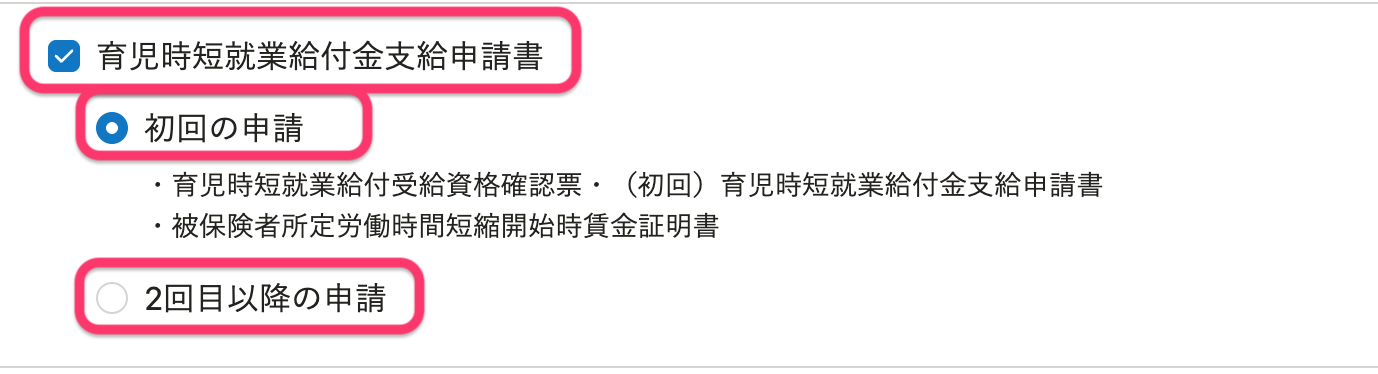 画像を表示する
画像を表示する
賃金証明書の提出が不要な場合の操作方法
育児休業給付の対象となる育児休業から引き続き、同一の子について育児時短就業を開始した場合は、「雇用保険 被保険者所定労働時間短縮開始時賃金証明書」の提出が不要となります。
詳しい操作方法は、Q. 育児休業から引き続き、育児時短就業を開始した場合は?を参照してください。
